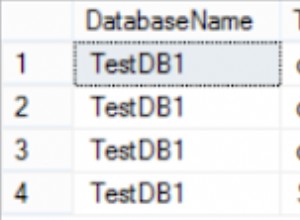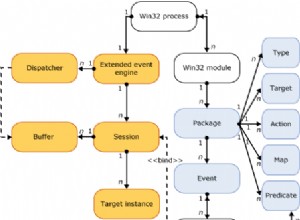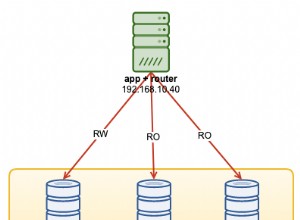Puede usar un controlador ODBC de Easysoft para conectar Oracle a MySQL o PostgreSQL que se ejecutan en Amazon Aurora. Los pasos de esta guía son para MySQL y Oracle en Windows. El proceso es el mismo para PostgreSQL y otras plataformas de Oracle.
Instalación del controlador ODBC de MySQL
- Descargue el controlador MySQL ODBC para Windows. (Es necesario registrarse).
- Instale y obtenga la licencia del controlador ODBC de MySQL en la máquina donde está instalado Oracle.
Para hacer esto, ejecute la distribución de archivos que descargó en el paso anterior y siga las instrucciones en pantalla.
El programa de instalación inicia el Administrador de licencias de Easysoft, ya que no puede usar el controlador ODBC de MySQL hasta que obtenga una licencia.
Están disponibles los siguientes tipos de licencia:
- Licencia de prueba gratuita por tiempo limitado que le permite utilizar el producto de forma gratuita y sin restricciones durante un período limitado (normalmente 14 días).
- Licencia completa si ha comprado el producto. Al comprar el producto, se le proporciona un código de autorización, que utiliza para obtener una licencia
- En Easysoft License Manager, ingrese sus datos.
DEBE ingresar los campos Nombre, Dirección de correo electrónico y Compañía.
La dirección de correo electrónico DEBE ser la misma que la utilizada para registrarse y descargar desde el sitio web de Easysoft o no podrá obtener licencias de prueba.
- Seleccione Solicitar licencia.
Se le solicita un tipo de licencia.
- Haga uno de lo siguiente:
- Para obtener una licencia de prueba, haga clic en Prueba por tiempo limitado y luego haga clic en Siguiente.
El administrador de licencias le pregunta qué software está licenciando. Seleccione Easysoft MySQL ODBC Driver de la lista desplegable y luego haga clic en Siguiente.
- Si obtuvo un código de autorización para una licencia comprada, seleccione Licencia sin vencimiento y luego haga clic en Siguiente.
El administrador de licencias solicita su código de autorización.
Ingrese el código de autorización y luego haga clic en Siguiente.
- Para obtener una licencia de prueba, haga clic en Prueba por tiempo limitado y luego haga clic en Siguiente.
- El Administrador de licencias muestra un resumen de la información que ingresó y le permite elegir el método para solicitar su licencia.
- Haga uno de lo siguiente:
- Elija Solicitud en línea si su máquina está conectada a Internet y puede realizar conexiones salientes al puerto 8884.
Luego, el Administrador de licencias envía una solicitud al servidor de licencias de Easysoft para activar su clave de licencia automáticamente. Este es el método más rápido y da como resultado que sus datos se ingresen inmediatamente en nuestra base de datos de soporte.
- Las tres opciones restantes (Solicitud de correo electrónico, Solicitud de impresión y Solicitud de visualización) son todas formas de obtener una licencia si su máquina está fuera de línea (es decir, no tiene conexión a Internet).
Cada uno de estos métodos implica proporcionar a Easysoft información, incluido el número de su máquina (un número único para su máquina) y luego esperar a recibir su clave de licencia.
En lugar de enviar sus datos por correo electrónico a Easysoft, puede ingresarlos directamente en el sitio web de Easysoft y su clave de licencia se le enviará automáticamente por correo electrónico.
Para usar este método, haga clic en Ver solicitud y luego visite:
- Página de licencia de prueba
- Página de licencia completa
En la página Licencias, ingrese el número de su máquina (y el código de autorización para la licencia comprada), haga clic en Enviar y se le enviará su clave de licencia por correo electrónico.
Cuando reciba la clave de licencia, puede activarla haciendo doble clic en el archivo adjunto del correo electrónico o haciendo clic en Introducir licencia en la pantalla principal del Administrador de licencias y pegando la clave de licencia en el cuadro de diálogo.
- Elija Finalizar para salir del Administrador de licencias.
La instalación está completa.
- Elija Solicitud en línea si su máquina está conectada a Internet y puede realizar conexiones salientes al puerto 8884.
Configuración de una fuente de datos ODBC
Antes de que pueda usar el controlador ODBC de MySQL para conectar Oracle a MySQL, debe configurar una fuente de datos ODBC. Una fuente de datos ODBC almacena los detalles de conexión para la base de datos de destino (p. ej., MySQL) y el controlador ODBC necesario para conectarse (p. ej., el controlador ODBC de MySQL).
Las fuentes de datos ODBC se configuran en el Administrador ODBC, que se incluye con Windows. La forma en que ejecuta el Administrador de ODBC depende de si su versión de Windows es de 32 bits o de 64 bits:
- Tengo Windows de 32 bits
Para ejecutar el Administrador de ODBC en Windows de 32 bits, abra Herramientas administrativas en el Panel de control y luego abra Orígenes de datos (ODBC). (En versiones anteriores de Windows, el subprograma del Panel de control que inicia el Administrador de ODBC tiene la etiqueta Orígenes de datos).
- Tengo Windows de 64 bits
Hay dos versiones de ODBC Administrator en esta plataforma. La versión de ODBC Administrator que necesita ejecutar depende de si la aplicación que desea conectar a MySQL es de 32 bits o de 64 bits. Para las aplicaciones cubiertas en este artículo, consulte la siguiente tabla para conocer la arquitectura de la aplicación.
Aplicación Notas Oracle® El componente de Oracle® que interactúa con el controlador ODBC de MySQL se llama DG4ODBC. Hay una versión de 32 bits y una de 64 bits de DG4ODBC. Para averiguar qué versión de DG4ODBC tiene, inicie el Administrador de tareas de Windows y elija la pestaña Procesos. En una ventana del símbolo del sistema, escriba dg4odbc --help. En el Administrador de tareas de Windows, busque el proceso DG4ODBC. Si el nombre de la imagen es "dg4odbc.exe *32", DG4ODBC es de 32 bits. Si el nombre de la imagen es "dg4odbc.exe", DG4ODBC es de 64 bits. Presione CTRL+C en la ventana del símbolo del sistema, cuando haya utilizado el Administrador de tareas de Windows para averiguar la arquitectura de DG4ODBC.Si tiene una aplicación de 64 bits, debe ejecutar la versión de 64 bits del Administrador ODBC. Para hacer esto, abra Herramientas administrativas en el Panel de control y luego abra Orígenes de datos (ODBC). (En Windows Server 2003 y versiones anteriores, el subprograma del Panel de control que inicia el Administrador ODBC tiene la etiqueta Fuentes de datos. En Windows 8 y versiones posteriores, el subprograma del Panel de control tiene la etiqueta Fuentes de datos ODBC (64 bits).)
Si tiene una aplicación de 32 bits, debe ejecutar la versión de 32 bits del Administrador ODBC. Para ello, en el cuadro de diálogo Ejecutar de Windows, escriba:
%windir%\syswow64\odbcad32.exe
- No estoy seguro de si tengo Windows de 32 bits o de 64 bits
Si no está seguro de si su versión de Windows es de 32 bits o de 64 bits, siga las instrucciones de este artículo de Microsoft Knowledge Base para averiguarlo.
Utilice el Administrador de ODBC para crear una fuente de datos del controlador ODBC de MySQL:
- Elija la pestaña DSN del sistema y luego elija Agregar.
- En el cuadro de diálogo Crear nueva fuente de datos, elija Easysoft ODBC-MySQL Driver y luego elija Finalizar.
- Complete estos campos Cuadro de diálogo Easysoft ODBC-MySQL Driver DSN Setup:
Configuración Valor DNS MYSQL Nombre de usuario El nombre de su usuario de MySQL. Contraseña La contraseña de su usuario de MySQL. Servidor El nombre de host o la dirección IP de la máquina en la que se ejecuta su servidor MySQL. Por ejemplo: mynode.eu-west-2.rds.amazonaws.com
Cifrado SSL Habilitado Certificado de confianza Habilitado - Utilice el botón Probar para verificar que puede conectarse con éxito a su base de datos MySQL.
Conexión de Oracle a MySQL
Las siguientes instrucciones le muestran cómo conectar Oracle® en Windows a MySQL en Aurora. Para obtener más información sobre DG4ODBC, consulte nuestro tutorial de DG4ODBC para Windows.
- Cree un archivo de inicio DG4ODBC. Para hacer esto, cambie a
%ORACLE_HOME%\hs\admindirectorio. Crea una copia del archivoinitdg4odbc.ora. Nombre el nuevo archivoinitmysql.ora.Nota En estas instrucciones, reemplace %ORACLE_HOME% con la ubicación de su directorio Oracle® HOME. Por ejemplo,
C:\oraclexe\app\oracle\product\11.2.0\server. - Asegúrese de que estos parámetros y valores estén presentes en su archivo de inicio:
HS_FDS_CONNECT_INFO = my_mysql_odbc_dsn
Reemplace my_mysql_odbc_dsn con el nombre de un origen de datos del controlador ODBC de MySQL que se conecta al servidor MySQL de destino. Por ejemplo
HS_FDS_CONNECT_INFO = "32-bit MySQL System"
Si su servidor MySQL no requiere que proporcione un nombre de usuario y una contraseña, incluya
IgnoreAuth=Yesen elHS_FDS_CONNECT_INFOvalor del parámetro. Por ejemplo:HS_FDS_CONNECT_INFO = "32-bit MySQL System;IgnoreAuth=Yes"
- Agregue esta línea para aumentar la compatibilidad con Oracle®/MySQL:
HS_FDS_QUOTE_IDENTIFIER = FALSE
- Comente la línea que habilita el seguimiento de DG4ODBC. Por ejemplo:
#HS_FDS_TRACE_LEVEL = <trace_level>
- Agregue una entrada a
%ORACLE_HOME%\network\admin\listener.oraque crea un SID_NAME para DG4ODBC. Por ejemplo:SID_LIST_LISTENER = (SID_LIST = (SID_DESC= (SID_NAME=mysql) (ORACLE_HOME=%ORACLE_HOME%) (PROGRAM=dg4odbc) ) ) - Agregue una entrada DG4ODBC a
%ORACLE_HOME%\network\admin\tnsnames.oraque especifica el SID_NAME creado en el paso anterior. Por ejemplo:MYSQL = (DESCRIPTION = (ADDRESS = (PROTOCOL = TCP)(HOST = oracle_host)(PORT = 1521)) (CONNECT_DATA = (SID = mysql) ) (HS = OK) )Reemplazar oracle_host con el nombre de host de su máquina Oracle®.
- Inicie (o reinicie) Oracle® Listener:
cd %ORACLE_HOME%\bin lsnrctl stop lsnrctl start
- Conéctese a su base de datos Oracle® en SQL*Plus.
- En SQL*Plus, cree un enlace de base de datos para el servidor MySQL de destino. Por ejemplo:
CREATE PUBLIC DATABASE LINK mysqllink CONNECT TO "my_mysql_user" IDENTIFIED by "my_mysql_password" USING 'mysql';
– O, si su servidor MySQL no requieren que proporcione un nombre de usuario y una contraseña:
CREATE PUBLIC DATABASE LINK mysqllink USING 'mysql';
Notas
- Si tiene problemas para conectarse a MySQL desde Oracle®, habilite el rastreo DG4ODBC y verifique los archivos de rastreo escritos en
%ORACLE_HOME%\hs\tracedirectorio. Para habilitar el rastreo DG4ODBC, agregue la líneaHS_FDS_TRACE_LEVEL = DEBUGainitmysql.oray luego inicie/reinicie Oracle® listener. Si eltracedirectorio no existe, créelo. - Si habilita el seguimiento del Administrador de controladores ODBC, pero no obtiene un archivo de seguimiento o obtiene un archivo de seguimiento vacío, cambie la ubicación del archivo de seguimiento al directorio TEMP de Windows. Por ejemplo,
C:\Windows\Temp\SQL.log.